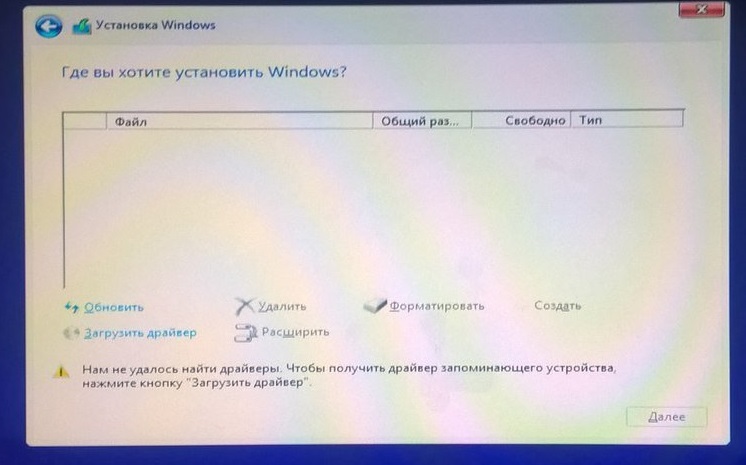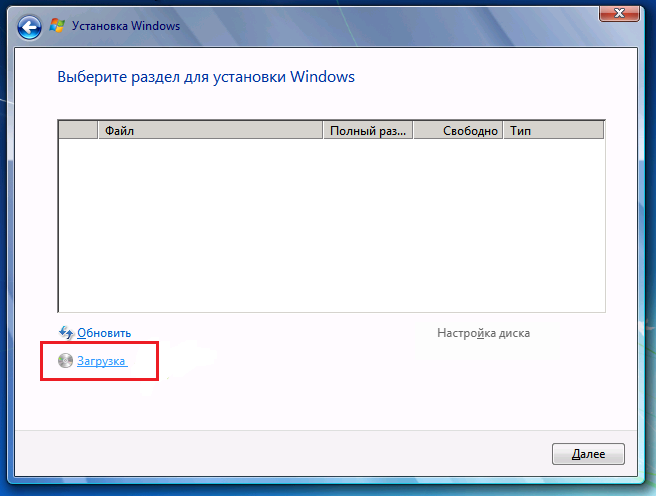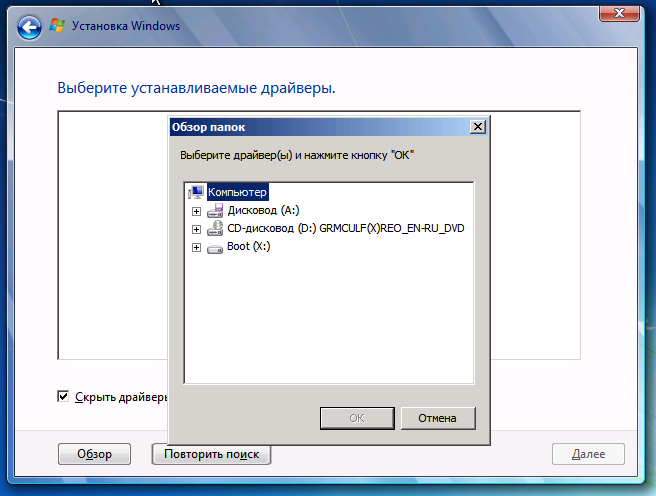- При установке Windows не видит жесткий диск
- Что можно сделать, если Windows не видит диск
- Проверьте, определяется ли ваш диск в BIOS
- Добавьте драйвер на установочную флешку
- Проверьте режимы ACHI, IDE в BIOS
- Как быть, если при установке Windows не видит жесткий диск?
- Найти драйвера для жесткого диска
- Установка драйвера, если при установке Windows не видит жесткий диск
- Windows 7 не видит IDE диски, что делать?
- При установке Windows 7, 8 или Windows 10 на ноутбук не видит жесткий диск и требует драйвер
- Почему компьютер не видит диск при установке Windows
- Где скачать драйвер жесткого диска для установки Windows
При установке Windows не видит жесткий диск

При переустановке Windows нередко приходится сталкиваться с самыми разными ошибками, о которых сложно заранее предугадать .
Сегодня хочу остановится на одной из таких проблем: когда инсталлятор ОС не видит ни один диск, на который можно установить Windows.
Вообще, подобная проблема чаще встречалась на «старых» ОС Windows XP, 7 (c новой Windows 10 — такое происходит всё же реже. ). И тем не менее.

Кстати, многие решают переустановить ОС из-за того, что она не загружается. Попробуйте воспользоваться рекомендациями из одной моей прошлой статьи, возможно вы восстановите работу своей Windows — https://ocomp.info/ne-zagruzhaetsya-windows.html
Что можно сделать, если Windows не видит диск
Проверьте, определяется ли ваш диск в BIOS
И так, первое с чего порекомендую начать разбираться в проблеме — это проверить, виден ли ваш диск в BIOS/UEFI, определяется ли он. Если с накопителем все в порядке — то в BIOS вы должны увидеть его модель, название, объем, серийный номер (обратите внимание на фото ниже).
Виден ли диск в UEFI (его модель, объем и др.). На скрине стрелкой показан жесткий диск (Storage) — его модель была определена, т.е. диск «определяется» (кликабельно)
Если с вашим диском все в порядке (т.е. он определяется) — можете переходить к следующему пункту статьи.
Если диск не определяется, то:
- выключите ПК/ноутбук и отсоедините диск. Проверьте его контакты (если диск старый — они могли «закислиться» и не обеспечивать должного соединения). Для чистки контактов, кстати, можно воспользоваться обычной канцелярской стеркой (ворсинки смахните кисточкой);
Чистка контактов стеркой
для тестирования диска очень желательно проверить его на другом ПК. Удобнее всего это сделать с помощь специального переходника или бокса («коробки», в которую вставляется диск и подключается к обычному порту USB) .
BOX для подключения диска к USB порту
Добавьте драйвер на установочную флешку
В зависимости от того, какой образ ISO для установки вы выбрали, зависит то, какие компоненты и драйвера в него включены. Например, нередко, что в установочном образе отсутствуют драйвера для SATA/RAID, Intel® Rapid Storage Technology контроллера.
Как итог: при установке Windows не знает как «работать» с этой системой хранения данных, и не видит эти накопители.
Как можно поступить:
1) Загрузить более новый установочный образ ISO с включенными драйверами и перезаписать инсталляционную флешку (официальный установочный ISO образ: https://ocomp.info/kak-skachat-win10-legalno.html);
2) Найти необходимый драйвер на официальном сайте вашей материнской платы (или вашего ноутбука). В названии драйвера, обычно, указывается «SATA. » или «RAID. «.
После загрузки драйвера, его необходимо извлечь из ZIP (RAR) архива и записать на установочную флешку. Далее при установке, дойдя до этапа выбора диска, щелкните по кнопке «Загрузка» и укажите расположение драйвера. После его установки — проблема будет решена.
Загрузка (установка драйвера вручную)
Проверьте режимы ACHI, IDE в BIOS
В BIOS есть несколько параметров, отвечающие за режим работы жесткого диска (ACHI, IDE, более подробно о них тут). Чаще всего, при установке на компьютер «старой» ОС Windows — она просто не знает о существовании, скажем, ACHI и поэтому не видит накопитель.
Исправить проблему можно через настройки BIOS: нужно переключить режим работы с ACHI на IDE. Затем сохранить настройки (обычно, клавиша F10), перезагрузить ПК и запустить установку Windows заново. Как правило, Windows сразу же «увидит» диск.
BIOS Setup Utility / В качестве примера
Кстати, в зависимости от версии BIOS, название параметра, отвечающего за режим работы, может быть отличным от примера выше, например:
- AHCI Mode: Disabled;
- SATA Operation: ATA;
- SATA Native Mode: Disable;
- SATA Controller Mode: Compatibility.
Как быть, если при установке Windows не видит жесткий диск?
Недавно мне пришел комментарий, в котором у пользователя возникла проблема с установкой Windows на ПК, оказывается, что установщик не видит жесткий диск, поэтому не ясно куда устанавливать систему. Чуть ниже в установщике описана причина ошибки, которая говорит нам о том, что отсутствует драйвер дискового носителя и его нужно загрузить.
Проблема распространённая и я хочу написать небольшую инструкцию, чтобы помочь людям в ее решении. Давайте разбираться.
Найти драйвера для жесткого диска
Современные компьютеры, а точнее ноутбуки, имеющие процессор Intel, то на их же сайте можно найти нужные драйвера. Чтобы было легче вы можете ввести в любом поисковике следующее: «Драйвер технологии хранения Intel® Rapid (Intel® RST)». В результатах вы можете поискать нужные драйвера для любой операционной системы.
При наличии процессора AMD в ноутбуке, вы можете искать драйвера по следующему запросу: «SATA/RAID драйвер (указываем марку материнской платы, либо ноутбука)».
В интернете можно найти драйвера, если просто ввести модель своего ноутбука или системной платы компьютера.
Установка драйвера, если при установке Windows не видит жесткий диск
Дальше самое интересное. После того, как вы скачали драйвер необходимо скинуть его на загрузочный носитель, в нашем случае флешку, с которой вы собираетесь устанавливать Windows. Даже, если вы используете загрузочный DVD-диск, драйвер все равно поместите на флеш-накопитель, а потом вставьте в компьютер. Помещение драйвера на диск не даст вам нормально его установить.
Начинайте загрузку с флешки или диска, пока не появится установщик. Потом жмите на кнопку «Загрузка драйвера».
Появится окошко, где нужно указать путь до драйвера, это наша флешка, нажимаем ОК. Начнется установка драйвера, а дальше вы должны увидеть свои диски и разделы, если, конечно, все прошло успешно.
На заметку хочу сказать, если вы впервые устанавливаете Windows на своем компьютере, а в установщике после установки драйверов появилось от 3 или более разделов, то не нужно их удалять, форматировать и проделывать с ними другие действия. Проводить манипуляции можно только с самым объёмным разделом. Дело в том, что остальные разделы являются важными, так как на них хранятся данные по восстановлению системы, которые помогут вернуть ваш ноутбук к заводскому состоянию.
Если вы сами не можете провернуть все, что я здесь написал, то обратитесь к специалистам и они смогут вам за вознаграждение все исправить.
Есть еще вариант, почему установщик Windows не видит жесткие диски, возможно вам нужно отключить режим AHCI, об этом режиме я уже неоднократно говорил, например, здесь. Отключается он в BIOS. Но данный вариант подойдет в большей степени к Windows XP.
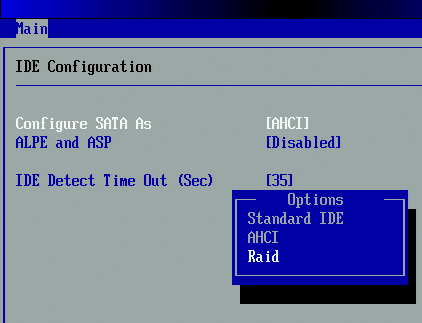
Последний вариант заключается в использовании другой сборки Windows. Возможно, из-за кривизны вашей сборки установщик не видит диски, попробуйте.
На этом, я думаю, можно закончить, надеюсь, что это руководство поможет вам в решении проблемы с установкой Windows.
Windows 7 не видит IDE диски, что делать?
Я установил виндус 7 х64 максимальная сборка 7600, поставил дрова матери, видео.
системная плата у меня Epox EP-MF570 SLI (3 PCI, 2 PCI-E x1, 2 PCI-E x16, 4 DDR2 DIMM, Audio, Dual Gigabit LAN)
чипсет платы nVIDIA nForce 570 SLI, AMD Hammer.
проблема такая: видит только SATA винт, а IDE не видит. запуск с виндус хр х64 профешенол показывает как надо, все винты: 1 сата и 2 иде.
вопрос: что надо сделать? какие дрова ещё требуются, мб что то в биосе поменять?
спасибо. жду помощи.
При установке windows не видит жесткие диски (в некоторых подобных случаях может писать что диски отключены)
Здравствуйте! Столкнулся с проблемой. при переустановке windows компьютер не видит жесткие диски.
Биос не видит IDE диски
Собираю комп из имеющихся железок. Проблема: биос не видит жёсткие IDE диски (подключены через.
PACKARD BELL P5WS0 не видит жесткий диск в режиме ACHI в режиме IDE очень тупит, что делать?
Здравствуйте. Имеется ноутбук PACKARD BELL P5WS0 с конфигурацией (спишу с биоса некоторую.
Windows XP не видит автовидеорегистратор 5bites eagle. Что делать?
Через usb не видит видеорегистратор 5bites eagle.Пришлось вынимать micro card и через принтер.
сторонний это не в чипсете а дополнительный например мать на Intel а еще один контроллер например на ITE
В биосе у контроллера обычно есть режимы: compatible, AHCI, RAID — в первом случае дрова не нужны в остальных нужны
Хрюша и виста видят без дополнительных драйверов?
Здравствуйте. Подскажите пожалуста.Поставил вин7, все работает, только не видит IDE диск, те он видит его через администрирование, и пишет там что активен , работает нормально, только доступа к ниму НЕТ и он не высвечивается в папке МОЙ КОМПЬЮТЕР. Что делать ?
Добавлено через 7 минут
Только что устранил эту проблему, если у кого -то аналогично то вот ссылка
http://social.technet.microsof. c7090e3caa
Заказываю контрольные, курсовые, дипломные и любые другие студенческие работы здесь или здесь.
Новая мать не видит ide ЖД и ide привод, проблема в Sata — Ide контроллере?
на оч старом компе решил заменить мать, ОЗУ, проц, видео. идешный HDD и привод оставил, купил 2.
Windows 7 не видит диски в в приводе.
Здравствуйте, Собственно сразу по сабжу — Установили на два пк(один из них ноут) windows 7 ultimate.
Windows 7 не видит логические диски
На новый компьютер оставил старый диск который использовался как файлохранилище. Диск был разбит на.
При установке Windows xp не видит жесткие диски
всем привет, помогите решить проблему!! При установке Windows xp professional прога не видит.
При установке Windows 7, 8 или Windows 10 на ноутбук не видит жесткий диск и требует драйвер

В руководстве ниже пошагово описано, почему может происходить такая ситуация при установке Windows, по каким причинам в программе установки могут не отображаться жесткие диски и SSD и как исправить ситуацию.
Почему компьютер не видит диск при установке Windows
Проблема типична для ноутбуков и ультрабуков с кэширующим SSD, а также для некоторых других конфигураций с SATA/RAID или Intel RST. По умолчанию, в программе установки отсутствуют драйвера, для того чтобы работать с подобной системой хранения данных. Таким образом, для того, чтобы установить Windows 7, 10 или 8 на ноутбук или ультрабук, Вам потребуются эти драйвера еще на этапе установки.
Где скачать драйвер жесткого диска для установки Windows
Обновление 2017: поиск необходимого драйвера начните с официального сайта производителя вашего ноутбука для вашей модели. Драйвер обычно имеет слова SATA, RAID, Intel RST, иногда — INF в названии и малый размер по сравнению с другими драйверами.
В большинстве современных ноутбуков и ультарбуков, на которых возникает данная проблема используется Intel® Rapid Storage Technology (Intel RST), соответственно и драйвер нужно искать там. Даю подсказку: если в Google ввести поисковую фразу Драйвер технологии хранения Intel® Rapid (Intel® RST), то вы сразу найдете и сможете скачать то, что нужно для вашей операционной системы (Для Windows 7, 8 и Windows 10, x64 и x86). Или воспользуйтесь ссылкой на сайт Intel http://downloadcenter.intel.com/product_filter.aspx?productid=2101&lang=rus для того, чтобы скачать драйвер.
Если у Вас процессор AMD а, соответственно, и чипсет не от Intel, то попробуйте поиск по ключу «SATA/RAID драйвер» + «марка компьютера, ноутбука или материнской платы».
После загрузки архива с необходимым драйвером, распакуйте его и поместите на флешку, с которой устанавливаете Windows (создание загрузочной флешки — инструкция). Если установка производится с диска, то все равно поместите эти драйвера на флешку, которую следует подключить к компьютеру еще до его включения (в противном случае, она может не определиться при установке Windows).
Затем, в окне установки Windows 7, где необходимо выбрать жесткий диск для установки и где не отображается ни один диск, нажмите ссылку «Загрузить».
Укажите путь к SATA/RAID драйверу
Укажите путь к драйверу Intel SATA/RAID (Rapid Storage). После установки драйвера Вы увидите все разделы и сможете установить Windows как обычно.
Примечание: если Вы никогда не устанавливали Windows на ноутбук или ультрабук, а установив драйвер на жесткий диск (SATA/RAID) увидели, что имеется 3 и более разделов, не трогайте никакие разделы hdd, кроме основного (самого большого) — не удаляйте и не форматируйте, на них хранятся служебные данные и раздел восстановления, позволяющий вернуть ноутбук к заводским настройкам, когда это потребуется.
А вдруг и это будет интересно:
Почему бы не подписаться?
Рассылка новых, иногда интересных и полезных, материалов сайта remontka.pro. Никакой рекламы и бесплатная компьютерная помощь подписчикам от автора. Другие способы подписки (ВК, Одноклассники, Телеграм, Facebook, Twitter, Youtube, Яндекс.Дзен)
07.09.2019 в 13:17
Здравствуйте, у меня при установке Windows 7 вылезла такая ошибка: «установка windows на данный диск невозможна возможно оборудование данного компьютера не поддерживает загрузку с данного диска. Убедитесь, что контроллер данного диска включен в меню BIOS компьютера.» Я переделал в биосе SATA Mode на IDE, но теперь он не видит жесткий диск при установке, скачал драйвера с оф. сайта но они не подходят для данного устройства. Что может быть такое?
08.09.2019 в 11:05
08.09.2019 в 14:24
Как раз по этой статье все сделал ничего не помогает. Что еще может быть?
08.09.2019 в 16:20
А что за модель материнки?
08.09.2019 в 20:35
Ноунейм DA061/078L-AM3, стоит в сборке Acer Aspire x3300
09.09.2019 в 12:29
Посмотрел… вроде там никаких особенностей и драйверов не нужно даже, должна так всё работать.
Из идей: а не к передней ли панели флешку подключаете? Попробуйте AHCI обратно выставить + подключать сзади; т.к. спереди на X3300 как я вижу вроде не просто выходы USB, а хаб и может именно на его драйверы ругается программа установки.
09.09.2019 в 15:21
Подключал и спереди и сзади, ставил с DVD привода все равно также.
22.02.2020 в 15:09
установщик кроме boot x ничего не показывает следовательно куда кидать на флешку что бы установить драйвер
22.02.2020 в 17:36
Т.е. флешка в «Обзор» не видна и загрузка именно с флешки при этом? А можно фото куда-нибудь выложить, глянуть?
02.03.2020 в 22:43
Добрый день, хочу поделиться своим опытом может кому-то он будет полезным. При установке Windows7 на компьютер у меня в окне выбора диска для установки не отображался диск и появлялось сообщение об отсутствии драйвера запоминающего устройства для установки. При чем диск был подключен не родной и на нем была установлена Linux. Я зашел в командную строку клавишей Shift-F10 и командой diskpart создал один раздел и отформатировал диск (по ваших инструкциях). После этого диск сразу появился в окне и пошла установка Windows без всяких драйверов.
08.04.2020 в 20:21
Спасибо тебе большое! Очень помог. Я уже и официальный драйвер для ноута подставлял и с сайта интел, но после установки всё равно не видел диск и просил драйвер.
22.04.2020 в 03:05
Была проблема с отсутствием видимых логических дисков в окне установки Уиндоус 7. Пытался установить драйвера — не помогало. Обратился к командной строке с активацией diskpart. Долго применял те или иные подкоманды, потом в яндексе нашёл на одном сайте статью:
Как инициализировать новый диск
Оставлю здесь, может пригодится кому ещё…
открываем консоль, набираем «Diskpart»
C:\> Diskpart
Далее делаем так:
Выводим список дисков:
DISKPART> list disk
Выбираем нужный диск:
DISKPART> select disk (id)
Монтируем:
DISKPART> online disk
Снимаем защиту от записи:
DISKPART> attributes disk clear readonly
Удаляем все данные:
DISKPART> clean
22.04.2020 в 14:08
Спасибо за информацию, но часть текста я удалил: не могу на своем сайте тексты скопированные публиковать. Оставил только важное (уже после указанных действий если обновить в окне выбора разделов конфигурацию дисков, появится «незанятое пространство» и можно будет выполнять необходимые операции), а некоторые вещи из инструкции могут и навредить: например, ручное создание раздела на весь диск (тогда в UEFI режиме сообщат что «не удается создать новый или найти существующий»). Также про MBR и GPT там не верно было: выбор должен зависеть не от размера диска, а от типа загрузки.
21.07.2020 в 15:09
DISKPART> list disk не помогает, видно только раздел usb-флешки. Пытаюсь виндовс 7 поставить на современный ноут acer на диск с разделом gpt, bios — uefi.
Я так понимаю, что только win10 встанет( а хотелось бы win7
23.07.2020 в 14:25
Дело в том, что даже если там диск GPT, 7-ка в diskpart его все равно видеть должна (просто установка может не работать). А то что он там не виден — это странно. В БИОС диск виден при этом?
07.08.2020 в 01:27
купил ноутбук Acer Aspire 3 A315-55G-58GJ NX.HNSEU.00K и не могу установить виндовс именно как у Вас описано на этапе выбора жёсткого диска пишет «Нам не удалось найти драйверы», Поскачивал и по вашим ссылкам и с официального сайта acer — не помогло.
07.08.2020 в 15:25
Здравствуйте. Флешку подключаете к разъему на правой стороне?
Если подключение флешки туда не помогает, попробуйте Storage Driver с официального сайта распаковать на флешку и его указать.
07.08.2020 в 19:01
да, USB 2.0 и флешку правильно записал, потому что её ноутбук видит, а другие не видит вообще. И установка идёт но останавливается на диалоге выборе диска. Пробовал Storage Driver (их там даже два), но не помогло. Нашёл в интернете что можно зайти в биос и в блоке main нажить Ctrl+S а потом изменить SATA Mode с RTS with Optane на AHCI.
После этих манипуляций жёсткий диск становится виден в виде трёх разделов:
Диск 0 Раздел 1 UEFISHELL 1 Гб
Диск 0 Раздел 2 232.2 Гб
Диск 0 Раздел 3 WINDRIVER 5.2 Гб
Поэтому вот думаю ставить в раздел 2 и не морочить голову? Может этого RTS with Optane вообще нету в моей конфигурации? Просто по умолчанию так неправильно биос настроили….
08.08.2020 в 13:11
Если накопителя Optane нет у вас в характеристиках (а вроде нет), то да, можно оставлять так. И я бы не ставил в раздел 2, а удалил бы разделы 1 и 2, выбрал бы незанятое пространство (не создавая разделов вручную) и нажал «далее», чтобы нужные системные разделы он смог где нужно и как нужно создать.
А уже после установки посмотрел бы что там на 3-м разделе, если драйверы — поставил бы их, а потом может и снес бы этот раздел, присоединив к C.
08.08.2020 в 23:28
Я думал UEFISHELL это оболочка биоса и без него не будет работать биос…. Сделал как вы сказали, получилось! Но всё на одном диске хранить не хочу. Наверно разобью на 150 под систему и что останется под документы.
25.09.2020 в 18:32
была аналогичная проблема
решил что не видит новый ссд, танцевал с бубном, мануалы, ничего не помогало.
решилось все просто, в дистрибутив win 7 не входили драйвера для usb 3.0, в который была воткнула загрузочная флешка. Воткнул в usb 2.0 и все случилось.
П.С. если у вас через консоль и diskpart видит жесткий диск и позволяет с ним работать, значит дело не в «видимости» hdd\ssd для установщика Windows
25.10.2020 в 20:22
..НЕ ПОТРІБНО НІЯКИХ ДРАЙВЕРІВ ! — НА ДИСКУ МАЄ БУТИ ХОЧА Б ОДНА НЕ РОЗМІЧЕНА ОБЛАСТЬ ! — ТОБТО ПРОСТІР БЕЗ РОЗДІЛУ ВІД 20-60 ГІГАБАЙТІВ ! — ЦЕЙ ПРОСТІР WIN 7-10 БУДЕ БАЧИТИ ТА СТВОРИТЬ СПОЧАТКУ РЕЗЕРВНИЙ РОЗДІЛ — 200-300 МБАЙТ В ІНШОМУ НЕРОЗМІЧЕНОМУ ПРОСТОРІ І СТВОРИТЬСЯ РОЗДІЛ «С» ДЕ Й БУДЕ РОЗМІЩЕНА ВАША ВЕРСІЯ WIN 7-10 ! — БАЖАЮ УСПІХУ ! (модер — не блокуй коментарі ! — це не гарно ! — ти ж не російський шовініст ? )